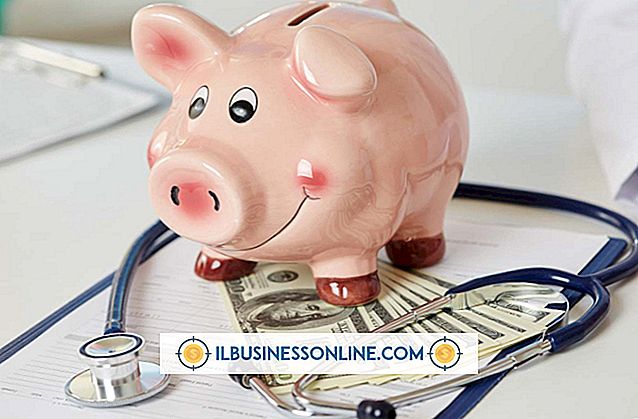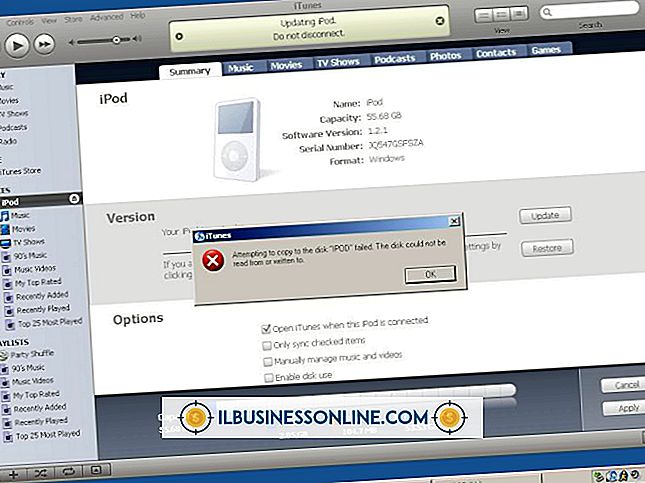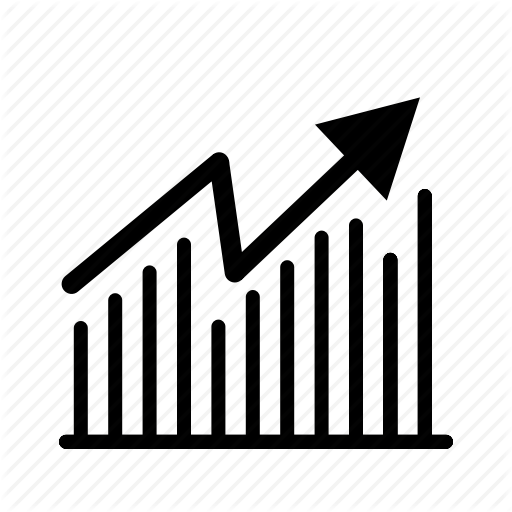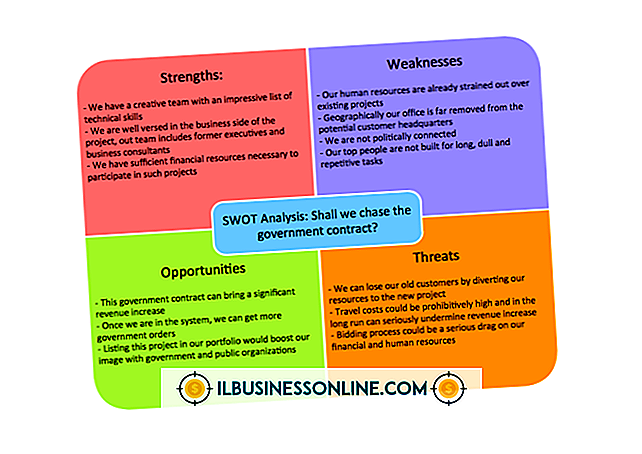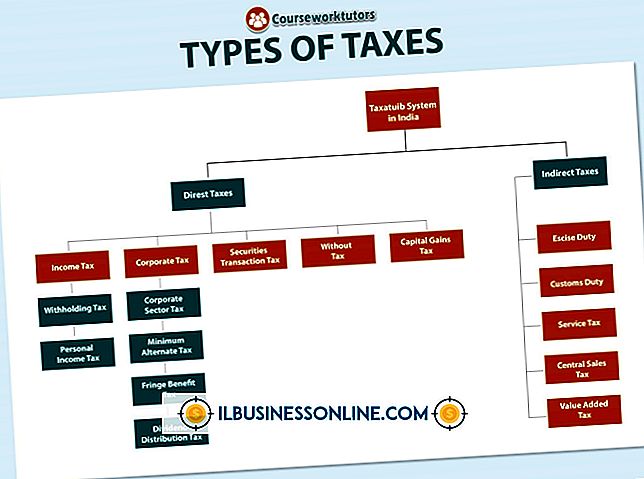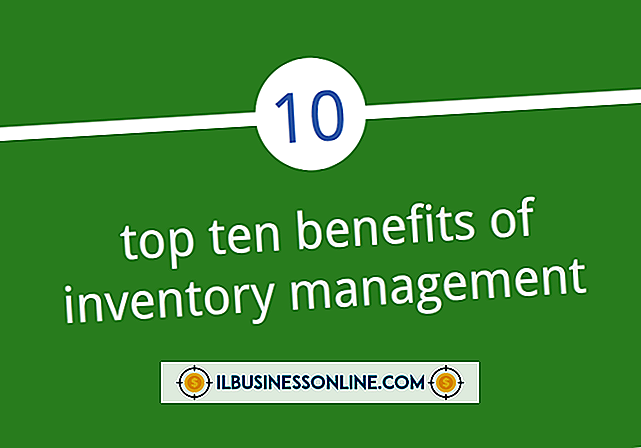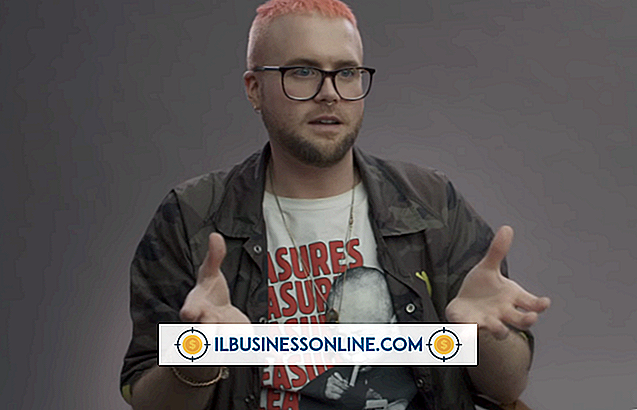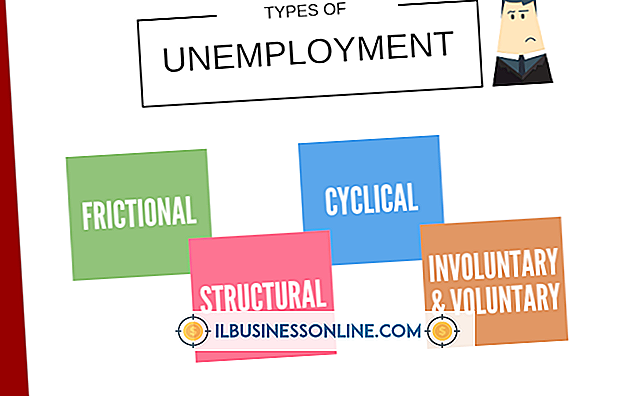Sådan formateres en disk til HFS uden en Mac

Hierarchical File System Plus, også kendt som Mac OS Extended, er det primære filsystemformat, der bruges i Mac-computere. Windows, derimod, løber fra filallokeringssystem eller New Technology File System. Hverken Mac OS eller Windows genkender hinandens volumenformater. De fleste brugere behøver aldrig at oprette en HFS + -disk uden for Mac, men virksomheder, der er afhængige af virtualisering til at køre andre operativsystemer, skal muligvis formatere et flashdrev med en HFS + -partition i Windows. Når partitionen er oprettet på lagerenheden, kan Mac OS installationsfilerne kopieres til drevet.
1.
Klik på "Start". Skriv "kommando" i søgelinjen og tryk "Enter". Vælg "Kommandoprompt" fra listen over søgeresultater.
2.
Skriv "diskpart.exe" uden citater i kommandoprompt og tryk derefter på "Enter" for at køre DiskPart.
3.
Udfør følgende kommandoer for at vælge måldisken:
liste disk vælger disk #
Udskift "#" med det nummer, der er knyttet til den relevante lagerenhed. Brug feltet Størrelse og Gratis til at skelne mellem diskene, hvis det er nødvendigt.
4.
Kør kommandoen "ren" for at tørre disken for partition og volumenformatering.
5.
Udfør følgende kommando for at oprette en HFS + partition på disken:
Opret partition primær id = af
6.
Skriv "listepartition" i kommandoprompt og tryk "Enter" for at se den nye partition.
7.
Kør kommandoen "vælg partition #" og erstatte "#" med det nummer, der er tildelt HFS + partitionen. Skriv "aktiv" og tryk derefter på "Enter" for at markere partitionen som et systemvolumen.
8.
Skriv "exit" og tryk "Enter" for at afslutte DiskPart.